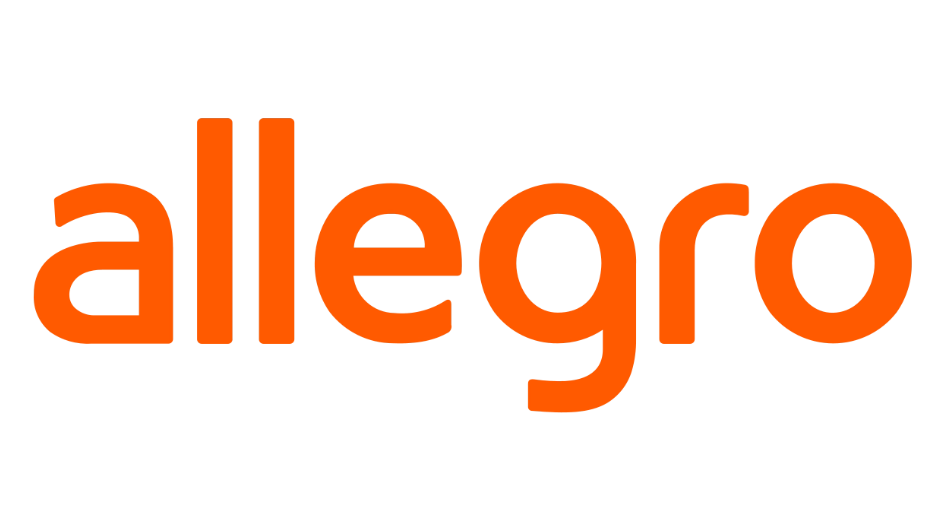
为了在Allegro上进行销售,您需有一个活跃的Allegro账户。若您尚未开通账户,请首先创建账户,提供所有必要的信息,然后完全激活您的账户。
如何上架产品
1、登录到您的账户并在销售部分点击List using form(使用上架模板上架)。页面将跳转至手动上架模板。
您也可以使用My Assortment(我的品类)选项卡来上架产品。点击add new offer(添加新的offer)后,页面将跳转至手动上架模板。
我们支持两种语言来上架offer——波兰语和英语
❗我们将根据您在本地化设置中选择的语言来显示手动上架模板。这意味着:
· 若您将英语设为默认语言,我们将要求您用英语填写手动上架模板
· 若您将波兰语设为默认语言,我们将要求您用波兰语填写手动上架模板。点击此处了解如何更改语言设置。
2、输入产品名称和代码,并点击search(搜索)。
· 若我们的产品目录中有该产品——您将看到建议的产品。
选择与您想要上架的产品匹配的产品,然后点击select(选择)。
我们将自动选择类目和产品的部分参数。我们也会建议offer的标题。
若您不想将offer与产品目录中相应的产品关联,请点击Continue without selecting a product(不选择产品),然后直接进入类目列表。
· 若该产品不在我们的产品目录中——页面将自动跳转至类目列表。您可以选择系统建议的一个类目,可以手动选择类目或输入其编号。
下一步,填写offer标题和产品详细信息。
要上架产品,请提供所有必需的参数(标记为必填)。
若您想要将新的产品添加到我们的产品目录并将其与您的offer关联,请尽可能填写更多的参数。这样,买家将能更容易地找到您的产品。
3、若您从目录中选择产品,您可以:
- 点击continue with 1 product(继续上架1种产品)以继续上架所选择的产品
- 前往Add another product to the bundle(将其他产品添加到套装)字段,输入另一种产品的产品名称或代码。
您最多可以在套装中添加10种不同的产品。完成后,点击continue with X products(继续使用X种产品)。
4、上传产品图片并创建产品描述。了解有关创建描述的更多信息。在这一步,您也可以用几种支持的语言提供您的offer翻译。了解更多。
5、下一步,您可以添加PDF格式的附件——最多9个文件(每种类型最多1个文件),每个文件最大20MB。您可以添加的文件类型有:指南、推广条款与条件、竞赛条款与条件、书籍节选、使用手册、安装手册、游戏手册、能源标签、产品卡。
6、下一步,选择销售模式:立即购买、拍卖,或者两者的组合。输入价格、单位数量以及offer的持续时间。确定您是否开具发票以及您开具哪种类型的发票。
7、在Delivery and payment(配送及付款)部分中,选择运费表、发货时间、付款方式以及发货地点。
8、若您有企业账户,请填写必填的offer条款,如退货政策和投诉政策。您也可以提供保修信息并提供额外服务。
9、选择您的促销方式。
10、在Listing options(上架设置)选项卡中,设置offer要立即上架还是在指定的日期上架。
11、点击preview your offer(预览offer)以查看offer的概要及其预览。若需要调整offer的信息,点击return to the listing form(返回上架模板)。若一切正常,点击list product(上架产品)。
完成了!
您可以在My assortment(我的品类)选项卡中查看offer的所有信息。
您也可以快速上架多个offer。
如果买家购买了您的offer中的产品,我们将向您提供的电子邮件地址发送消息。该消息也将包含买家的信息。然后,当买家选择配送及付款方式时,您将收到电子邮件通知。
若您的offer中未售出产品,您可以将其重新上架。在My assortment(我的品类)选项卡中,选择该offer。然后,点击resume(恢复)——针对立即购买的offer,或relist(重新上架)——针对拍卖。若您在恢复offer之前想要调整其信息,也可以点击该offer右边的options(选项)按钮,再点击resume(恢复)。
❗如何用普通账户上架产品:若您有普通账户或您的企业账户尚未经验证,则页面将自动跳转至Allegro Lokalnie的上架页面。要用普通的Allegro账户上架产品,点击Możesz też wystawić przez dotychczasowy formularz(用之前的表格上架产品)。